1、打开Excel,今天教大家一个Excel小技巧批量给单元格加固定的内容,如下图所示。

2、首先我们选中要加固定内容的单元格,右击选择设置单元格格式,如下图所示。
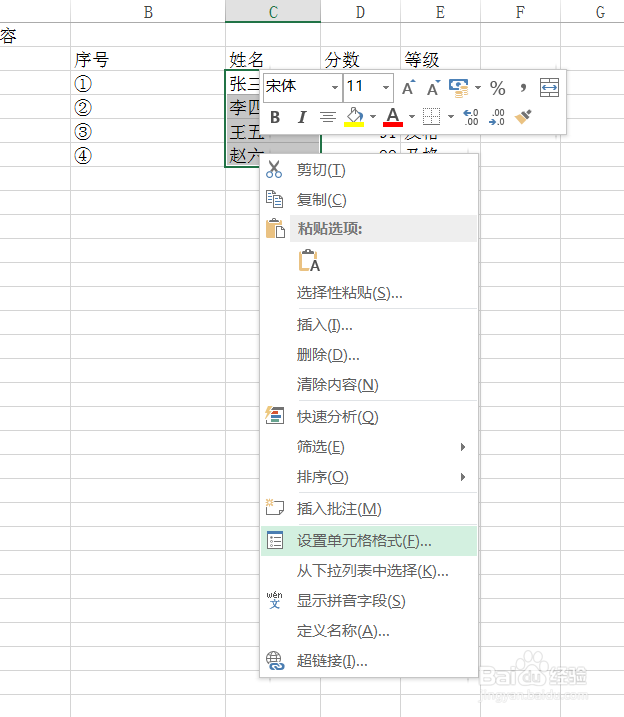
3、然后在弹出的设置单元格格式中选择自定义,如下图所示。

4、在自定义的右侧类型中输入要加的固定内容然后写上@符号,如下图所示。

5、注意这个@符号一定要加,否则就不生效了,加好后,点击确定即可,如下图所示。

6、这样选中的单元格中,就加入固定内容了,如下图所示。

7、更多Excel小技巧持续更新中,欢迎关注小编来学习。
时间:2024-10-15 11:02:22
1、打开Excel,今天教大家一个Excel小技巧批量给单元格加固定的内容,如下图所示。

2、首先我们选中要加固定内容的单元格,右击选择设置单元格格式,如下图所示。
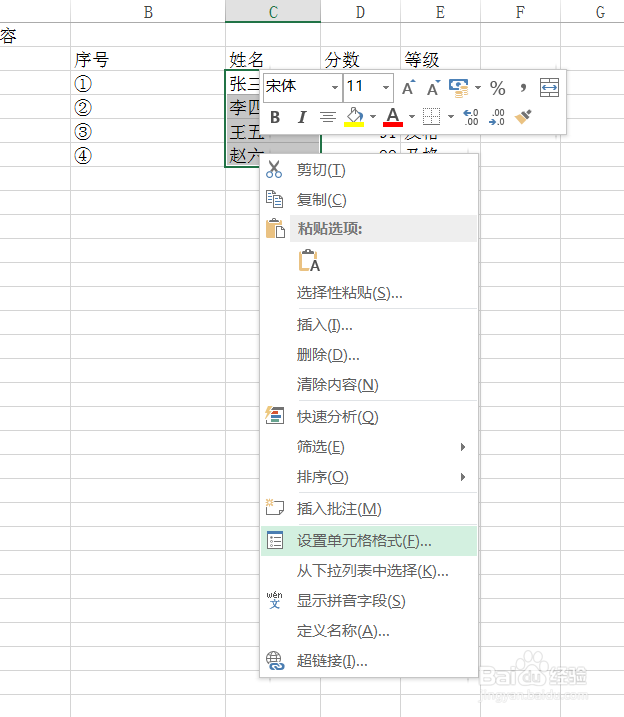
3、然后在弹出的设置单元格格式中选择自定义,如下图所示。

4、在自定义的右侧类型中输入要加的固定内容然后写上@符号,如下图所示。

5、注意这个@符号一定要加,否则就不生效了,加好后,点击确定即可,如下图所示。

6、这样选中的单元格中,就加入固定内容了,如下图所示。

7、更多Excel小技巧持续更新中,欢迎关注小编来学习。
